Функциональные вопросы
Вопрос: Какие документы нужно ввести, чтобы в отчетах «План-фактный анализ ДДС» и «План-фактный анализ БДР» отображался «Факт»?
Ответ: Для регистрации фактических доходов/расходов применяется документ «Регистрация доходов и расходов», для регистрации фактических движений денежных средств применяется документ «Регистрация фактических движений денежных средств».
Вопрос: Есть ли возможность в «1С:ERP+PM Управление проектной организацией 2» отражать в проектном контуре факт доходов/расходов и ДДС по данным первичных документов ERP, без внесения отдельных документов «Регистрация доходов и расходов» и «Регистрация фактических движений денежных средств»?
Ответ:
1. Необходимо в «Параметрах подсистемы PM» на закладке «Учет фактических данных» включить константы:
- Отражать факт ДДС первичными документами
- Отражать факт Доходов первичными документами
- Включать НДС в факт Доходов
- Отражать факт Расходов первичными документами
- Включать НДС в факт Расходов
- Отражать факт расходов при приобретении товаров.
2. В конфигурации также есть возможность использовать настраиваемое отражение документов в проектном бюджетировании. Для этого в «Параметрах подсистемы PM», в разделе «Проектное бюджетирование» нужно включить константу «Включить использование контура «Отражение первичных документов в проектном бюджетировании» и указать дату начала использования контура.
Если константа включена, то в меню раздела «Проектное бюджетирование» отображается подраздел «Отражение первичных документов в проектном бюджетировании» и становятся доступными все функциональные возможности данного модуля.
Описание объектов контура «Отражение первичных документов в проектном бюджетировании» приведено во встроенной справке к объектам.
Вопрос: Вопрос: Как поступать, если работы по проекту идут в выходные дни и нам не подходит календарь-пятидневка?
Ответ:
Нужно выполнить следующие действия:
- Создать календарь в справочнике «Настройки рабочих календарей», ввести количество рабочих часов в субботу и воскресенье на вкладке «Рабочие дни недели» и сохранить настройку.
- Документом «Регистрация рабочего календаря» зарегистрировать календарь на нужные вам годы.
- При регистрации проекта выбрать нужный календарь проекта.
Вопрос: В отчете «Затраты трудовых ресурсов (план-факт)» часы округляются до целых значений. Как сделать так, чтобы по умолчанию в отчете часы не округлялись?
Ответ: Настройки нужно сохранить для пользователя: меню «Сервис» — «Персональные настройки». На закладке «Отчеты» указать точность – 2 знака после запятой:
Данная настройка действует для всех отчетов проектного контура.
Вопрос: Синхронизация каких объектов предусмотрена при интеграции «1С:PM Управление проектами КОРП» и «1С:Бухгалтерия КОРП»?
Ответ: В типовом варианте реализации обмена синхронизируются следующие справочники:
Из РМ в БП выгружаются справочники:
- Направления деятельности;
- Статьи ДДС;
- Статьи затрат.
Из БП в РМ выгружаются справочники:
- Статьи ДДС;
- Статьи затрат;
- Контрагенты;
- Договоры контрагентов;
- Подразделения.
Вопрос: Как ввести процент готовности проектной задачи?
Ответ: Для ввода процента готовности проектной задачи (ПЗ) можно использовать обработку «Структура проекта».
Для этого нужно:
- В обработке «Структура проекта» нажать кнопку «Настройки» — «Изменить профиль».
- В открывшемся окне «Настройки видимости колонок» найти значения «Статус» и «% гот.», установить галочки напротив значений. Нажать «ОК».
- В столбике «% гот.» напротив ПЗ указать соответствующий процент готовности.
Автоматически в системе рассчитывается процент готовности только для ПЗ с типом «Этап» (по данным подчиненных ПЗ и по данным самого этапа) и для проекта в целом.
Указание процента готовности проектной задачи возможно только в проектах, находящихся в статусе «Выполняется».
Вопрос: Возможно ли одновременно редактировать данные проекта через обработку «Структура проекта» несколькими сотрудниками на своих рабочих местах?
Ответ: Да, возможно. В конфигурации нет ограничения на одновременную работу нескольких пользователей со «Структурой проекта».
Вопрос: Создали и зарегистрировали новый проект. Открываем обработку «Структура проекта» из карточки проекта. Нажимаем кнопку «Добавить» — почему проектная задача не добавляется?
Ответ: Ответ: Для возможности редактирования структуры проекта текущий пользователь должен являться диспетчером сотрудника, назначенного руководителем проекта. Диспетчер назначается документом «Регистрация диспетчера».
Вопрос: Есть ли возможность создавать новые задачи в проекте (не пользуясь шаблонами) так, чтобы сохранялись все атрибуты имеющихся задач (сроки, связи, назначения ресурсов и т.д.)?
Ответ: Для этого нужно использовать копирование задач в рамках одного проекта по кнопке «Создать новый элемент копированием текущего (F9, Ctrl+F9)» в структуре проекта. При этом копируется наименование проектной задачи и содержимое всех вкладок копируемой проектной задачи.
Вопрос: Как распечатать диаграмму Ганта в обработке «Структура проекта»?
Ответ: Необходимо выполнить следующие действия:
- Вывести диаграмму на экран.
- В правом нижнем углу нажать на пиктограмму «Принтер».
- В открывшемся окне печати выбрать формат А3 или А4.
- Отправить на печать из меню «Файл» – «Печать».
Вопрос: Влияет ли дата запрета редактирования «1C:ERP» на документы проектного контура?
Ответ: Дата запрета редактирования не влияет на документы проектного контура.
Вопросы администрирования
Вопрос: У пользователя полные права, но он не может изменить данные в проекте. Например, он изменил сроки проектной задачи, но при сохранении возникает ошибка:
Пользователь ‘Соколов Михаил Васильевич’ не имеет полномочий на выполнение этой операции с задачей ‘Проектная задача 00000271 от 08.09.2017 17:50:40’. Каких прав не хватает пользователю?
Ответ: Для того чтобы изменять данные в проекте, пользователь должен быть назначен или руководителем проекта, или диспетчером руководителя. Назначение диспетчера выполняется документом, находящемся в меню «Предприятие и ресурсы» — «Регистрация диспетчера».
Вопрос: При открытии структуры проекта у пользователей возникает ошибка:
«Ошибка лицензирования (53A2): {ОбщийМодуль.слкМенеджерЗащиты.Модуль(582)}: Ошибка лицензирования (53A2): Версия сервера 2.1.5.416 не соответствует версии клиента 2.1.8.455». Как ее исправить?
Ответ: Необходимо обновить сервер СЛК до релиза 2.1.8.455. Дистрибутив СЛК входит в дистрибутив обновления программы.
Вопрос: После обновления базы ERP+PM и защиты СЛК до версии 3.0 программа запускается с ошибкой защиты: «Ошибка получения версии файлов защиты…»
Ответ: При переходе на СЛК 3.0 необходимо удалить сервер СЛК 2 и компоненту LicenceAddIn вер.2.Х если она была ранее установлена.
Вопрос: Две идентичные базы УПО установлены на одном севере на разных портах. Защита СЛК установлена на другом сервере (не на сервере 1С). После обновления баз и перехода на СЛК 3.0 одна из баз запускается корректно, а при запуске второй появляется ошибка:
«Ошибка получения версии файлов защиты. {ОбщийМодуль.упоФункцииЗащиты.Модуль(251)}: Ошибка лицензирования (5E45): Ошибка создания менеджера объектов СЛК: {ОбщийМодуль.упоОбщийМодульСЛК.Модуль(82)}: Ошибка при вызове метода контекста»
Пожалуйста, подскажите причину возникновения ошибки.
Ответ: На том сервере, где установлен Сервер 1С, нужно установить внешнюю компоненту LicenceAddIn релиза 3.0.Х.Х (соответствующего релизу СЛК).
Организационные вопросы
Вопрос: «1С:ERP+PM Управление проектной организацией 2» ред. 2.5 — это последний релиз с измененной второй цифрой в номере конфигурации на данный июль 2021 года?
Ответ: Да, это пока последний релиз с изменениями такого рода. Релизы с изменённой второй цифрой выходят нечасто (2.0 – 2015, 2.1 – 2016, 2.2. — 2017, 2.4. — 2018, 2.5. — 2021). Подобная смена редакции предполагает серьезные архитектурные и функциональные изменения программного обеспечения.
Новые релизы (изменения последних цифр) выпускаются достаточно часто, публикуются на сайте: https://releases.1c.ru/project/EnterpriseERP20. Если в данной информационной системе ведется регламентированный учет, то без обновлений в БД не попадают изменения регламентированного учета. Мы всегда выпускаем обновления наших программ в кратчайшие сроки.
Вы всегда можете обратиться в службу технической поддержки компании, заключить договор техподдержки и получать своевременные обновления с учётом ваших доработок, либо однократную сборку.
Вопрос: У организации есть действующая подписка «1С:ИТС ПРОФ», но на сайте releases.1c.ru конфигурация «1С:ERP+PM Управление проектной организацией» недоступна для скачивания. Почему?
Ответ: Конфигурация «1С:ERP+PM Управление проектной организацией» входит в состав продуктов, сопровождаемых по сервису «1С:ИТС Отраслевой». Для получения обновлений требуется наличие одновременно «1С:ИТС ПРОФ/ТЕХНО» и «1С:ИТС Отраслевой» 3-й категории.
Вопрос: После обновления базы ERP+PM и защиты СЛК до версии 3.0 программа запускается с ошибкой защиты: «Ошибка получения версии файлов защиты…»
Ответ: Вам нужно прислать на наш адрес support@itland.ru использованный пин-код. В письме указать наименование организации, регистрационный номер конфигурации и причину, по которой требуется резервный пин-код. Мы запросим в фирме «Катран Софт» резервный пин-код и перешлем его Вам.
В случае если используется релиз СЛК 3.0.14.ХХХХ и выше, Вы можете получить резервные коды активации автоматически. Порядок необходимых действий описан в файле «СЛК3.0_Установка_программного_ключа.pdf», который входит в состав дистрибутива СЛК.
Вопрос: Наша компания приобрела программу «1С:PM Управление проектами КОРП». Как нам получить программные лицензии?
Ответ: На сайте ИТС ознакомьтесь с инструкцией по получению программных лицензий 1С: https://its.1c.ru/db/license
Если лицензия уже была ранее установлена, то Вам нужен раздел «Восстановление». Обратите внимание, что при установке лицензий есть много нюансов, важно прочитать инструкцию целиком перед манипуляциями с лицензиями.
Дополнительные пин-коды платформенных лицензий указаны на активационном листе с данными лицензии. Если они все были израсходованы, то смотрите инструкцию.
Вопрос: В чем различие единой конфигурации «1С:ERP+PM Управление проектной организацией 2» и отдельных решений: «1С:ERP» плюс «1С:PM Управление проектами. Модуль для 1С:ERP»
Ответ: Функционально конфигурация 1C:ERP+PM и сборка конфигураций 1C:ERP с Модулем 1С:РМ для 1С:ERP – идентичны. Основное различие техническое. Пользователи 1C:ERP+PM получают обновления конфигурации в целом, а пользователи 1С:ERP и Модуля РМ скачивают обновления каждой конфигурации отдельно, а потом объединяют их вместе.
Вопрос: Можем ли мы получить в электронном виде документацию по программе «1С:PM Управление проектами КОРП»?
Ответ: Вы можете скачать на сайте https://releases.1c.ru/project/PMCorp в разделе «Дополнительные материалы» руководство пользователя по «1С:РМ Управление проектами» в электронном виде. Это электронная версия книги, которая входит в состав поставки РМ КОРП. Скачивание доступно для пользователей зарегистрированного продукта, соблюдающих условия сопровождения по ИТС.
Задать свой вопрос
Не нашли ответа на свой вопрос? Задайте его специалистам технической поддержки ITLand по телефону (812) 220-2965, по электронной почте или через линию консультации в «1С-Коннект».
|
рег номер https://portal.1c.ru/software/3554817 10729556 Обновил общепит на версию 3.0.73.54Платформа 8.3.15.1830 регламентное задание «Создание целевых документов по чекам общепита» перестало работать из-за лицензии, картинка прикреплена Полагаю что из-за обновления вряд ли ключи слетели в менеджере СЛК, скорее всего это случилось ранее, просто работало всё и не было проблем. что предпринять, переустановить чтобы заработало всё? Прикрепленные файлы |
|
|
Добрый день. У Вас используется очень старая версия сервера СЛК. https://rarus.ru/downloads/2553/ ( Сервер лицензирования v.2.0.8.360 и Сервер СЛК v.3.0.20.8469 ). Обращаем Ваше внимание, что установку системы защиты необходимо проводить при закрытых программах 1С, остановленном сервере 1С . |
|
|
Виктор Рудаков Заглянувший Сообщений: 128 |
#3
13.01.2020 10:18:38
Переустановку буду выполнять удаленно. |
||
|
Ключ извлечь желательно, но можно проводить переустановку и с установленными ключами, на большей части операционных систем установка системы защиты проходит корректно. |
|
|
Всё как то фантомно работает. После переустановки всех компонентов СЛК и перезагрузки сервера все ключи были ОК. Затем при первом входе в 1с стало так как на картинке. При попытке перейти на использование СЛК получаю сообщение. Документ «Выпуск продукции» не проводится с таким содержательным сообщением Что сделать чтобы всё работало корректно??? |
|
|
Добавка к предыдущему сообщению
|
|||
|
Здравствуйте!
вот подробнее в ветке об этом — https://rarus.ru/forum/forum58/topic13245/ Все проблемы должны уйти в этом случае. |
|
|
Виктор Рудаков Заглянувший Сообщений: 128 |
#8
13.01.2020 14:40:42
Можете какую нибудь ссылку дать для ознакомления с процессом замены? https://solutions.1c.ru/catalog/slk такой подойдет? |
||
|
Алексей Павлов, рук. направления HoReCa Заглянувший Сообщений: 49 |
#9
13.01.2020 14:55:24 Ключ нужен конечно не просто СЛК (как формат носителя), а именно от 1С:Общепит — https://solutions.1c.ru/catalog/public-catering/buy нужной серии… Замена через обслуживающего партнера-франчайзи производится. Как стандартный апгрейд продуктов 1С. |
|
|||
| Царь
23.11.20 — 14:20 |
Привет Работает конфа, все норм, но когда захожу в «Диспетчер заказов на производство» выходит ошибка {ОбщийМодуль.слкМенеджерЗащиты.Модуль(578)}: Ошибка лицензирования (943B): (EExecuteError) Ошибка при соединении с «localhost:9099» (#10061: Connection refused) Как так, все работает, а тут вдруг ругает лицензию (я так понимаю). Что делать? |
||
| HeKrendel
1 — 23.11.20 — 14:22 |
Вызвать специалиста |
||
| ДенисЧ
2 — 23.11.20 — 14:22 |
Обратиться к поставщику защиты. |
||
| johnnik
3 — 23.11.20 — 15:23 |
Попробуйте запустить с выключенным антивирусом. А то с ним бывает, что вроде бы все норм, а потом выходит какое-нибудь обновление и начинается. Сертификат некорректный, порты заново закрываются и прочая хрень происходит. Наблюдал и с касперским, и с доктор вебом, не говоря уже о бесплатном дерьме типа аваста и 360 secutiry |
||
| Молочный брат
4 — 23.11.20 — 15:25 |
Звонить в 1АБ |
||
| Kassern
5 — 23.11.20 — 15:28 |
(0) Может порт 9099 не доступен? |
||
| vvspb
6 — 23.11.20 — 15:41 |
Может ник сменить? |
||
| Царь
7 — 23.11.20 — 18:37 |
(3) я тоже так подумал, но антивируса на компе нет |
||
|
Free_soul 8 — 23.11.20 — 21:17 |
(7) nod IS недостаточно выключить, его надо снести нафиг. Прости, nod.) |
ВНИМАНИЕ! Если вы потеряли окно ввода сообщения, нажмите Ctrl-F5 или Ctrl-R или кнопку «Обновить» в браузере.
Тема не обновлялась длительное время, и была помечена как архивная. Добавление сообщений невозможно.
Но вы можете создать новую ветку и вам обязательно ответят!
Каждый час на Волшебном форуме бывает более 2000 человек.
Для запуска 1С в клиент-серверном режиме нужно ДВЕ лицензии: одна серверная для запуска сервера 1С:Предприятия, вторая клиентская для запуска клиентского приложения (а для запуска файловой базы нужна только клиентская лицензия, а серверную устанавливать не нужно вовсе) .
Сегодня устанавливал 1С Предприятие на сервер, восстановил лицензию при помощи резервного пинкода, получил в диалоговом окне сообщение что лицензия успешно установлена.
Судя по данному тексту вы получили лицензию на СЕРВЕР.
Не найдена лицензия. Не обнаружен ключ защиты программы или полученная программная лицензия!
Данный текст говорит о том, что 1С не видит лицензию на запуск КЛИЕНТА.
Файл программной лицензии не предусматривает возможность запуска клиентских приложений 1С:Предприятия или внешних соединений:
file://C:/ProgramData/1C/licenses/ХХХХХХХХ.lic
100% что это файл той самой лицензии на сервер 1С, который вы только что получили.
Уточнить можно открыв файл лицензии текстовым редактором, например, блокнотом — в конце файла будет информация о лицензии в человекочитаемом виде.
Т.е для работы вам теперь ещё надо получить клиентскую лицензию.
Для полного понимания советую почитать инструкцию по повторному получению лицензии 1С с разборами ошибок и примерами (кстати, ваш случай там тоже есть)
Как восстановить программную лицензию 1С:Предприятие 8
P. S.
Кстати имя файла затерли совершенно зря — оно представляет собой дату и время получения лицензии, никакой уникальной идентифицирующей информации в имени файла нет, например, активированная сегодня лицензия будет вида 202110131012345.lic, где первые 8 цифр — это дата 2021.10.13, а следующие 6 цифр — это время ЧЧ.ММ.СС.
Функциональные вопросы
Вопрос: Какие документы нужно ввести, чтобы в отчетах «План-фактный анализ ДДС» и «План-фактный анализ БДР» отображался «Факт»?
Ответ: Для регистрации фактических доходов/расходов применяется документ «Регистрация доходов и расходов», для регистрации фактических движений денежных средств применяется документ «Регистрация фактических движений денежных средств».
Вопрос: Есть ли возможность в «1С:ERP+PM Управление проектной организацией 2» отражать в проектном контуре факт доходов/расходов и ДДС по данным первичных документов ERP, без внесения отдельных документов «Регистрация доходов и расходов» и «Регистрация фактических движений денежных средств»?
Ответ:
1. Необходимо в «Параметрах подсистемы PM» на закладке «Учет фактических данных» включить константы:
- Отражать факт ДДС первичными документами
- Отражать факт Доходов первичными документами
- Включать НДС в факт Доходов
- Отражать факт Расходов первичными документами
- Включать НДС в факт Расходов
- Отражать факт расходов при приобретении товаров.
2. В конфигурации также есть возможность использовать настраиваемое отражение документов в проектном бюджетировании. Для этого в «Параметрах подсистемы PM», в разделе «Проектное бюджетирование» нужно включить константу «Включить использование контура «Отражение первичных документов в проектном бюджетировании» и указать дату начала использования контура.
Если константа включена, то в меню раздела «Проектное бюджетирование» отображается подраздел «Отражение первичных документов в проектном бюджетировании» и становятся доступными все функциональные возможности данного модуля.
Описание объектов контура «Отражение первичных документов в проектном бюджетировании» приведено во встроенной справке к объектам.
Вопрос: Вопрос: Как поступать, если работы по проекту идут в выходные дни и нам не подходит календарь-пятидневка?
Ответ:
Нужно выполнить следующие действия:
- Создать календарь в справочнике «Настройки рабочих календарей», ввести количество рабочих часов в субботу и воскресенье на вкладке «Рабочие дни недели» и сохранить настройку.
- Документом «Регистрация рабочего календаря» зарегистрировать календарь на нужные вам годы.
- При регистрации проекта выбрать нужный календарь проекта.
Вопрос: В отчете «Затраты трудовых ресурсов (план-факт)» часы округляются до целых значений. Как сделать так, чтобы по умолчанию в отчете часы не округлялись?
Ответ: Настройки нужно сохранить для пользователя: меню «Сервис» — «Персональные настройки». На закладке «Отчеты» указать точность – 2 знака после запятой:
Данная настройка действует для всех отчетов проектного контура.
Вопрос: Синхронизация каких объектов предусмотрена при интеграции «1С:PM Управление проектами КОРП» и «1С:Бухгалтерия КОРП»?
Ответ: В типовом варианте реализации обмена синхронизируются следующие справочники:
Из РМ в БП выгружаются справочники:
- Направления деятельности;
- Статьи ДДС;
- Статьи затрат.
Из БП в РМ выгружаются справочники:
- Статьи ДДС;
- Статьи затрат;
- Контрагенты;
- Договоры контрагентов;
- Подразделения.
Вопрос: Как ввести процент готовности проектной задачи?
Ответ: Для ввода процента готовности проектной задачи (ПЗ) можно использовать обработку «Структура проекта».
Для этого нужно:
- В обработке «Структура проекта» нажать кнопку «Настройки» — «Изменить профиль».
- В открывшемся окне «Настройки видимости колонок» найти значения «Статус» и «% гот.», установить галочки напротив значений. Нажать «ОК».
- В столбике «% гот.» напротив ПЗ указать соответствующий процент готовности.
Автоматически в системе рассчитывается процент готовности только для ПЗ с типом «Этап» (по данным подчиненных ПЗ и по данным самого этапа) и для проекта в целом.
Указание процента готовности проектной задачи возможно только в проектах, находящихся в статусе «Выполняется».
Вопрос: Возможно ли одновременно редактировать данные проекта через обработку «Структура проекта» несколькими сотрудниками на своих рабочих местах?
Ответ: Да, возможно. В конфигурации нет ограничения на одновременную работу нескольких пользователей со «Структурой проекта».
Вопрос: Создали и зарегистрировали новый проект. Открываем обработку «Структура проекта» из карточки проекта. Нажимаем кнопку «Добавить» — почему проектная задача не добавляется?
Ответ: Ответ: Для возможности редактирования структуры проекта текущий пользователь должен являться диспетчером сотрудника, назначенного руководителем проекта. Диспетчер назначается документом «Регистрация диспетчера».
Вопрос: Есть ли возможность создавать новые задачи в проекте (не пользуясь шаблонами) так, чтобы сохранялись все атрибуты имеющихся задач (сроки, связи, назначения ресурсов и т.д.)?
Ответ: Для этого нужно использовать копирование задач в рамках одного проекта по кнопке «Создать новый элемент копированием текущего (F9, Ctrl+F9)» в структуре проекта. При этом копируется наименование проектной задачи и содержимое всех вкладок копируемой проектной задачи.
Вопрос: Как распечатать диаграмму Ганта в обработке «Структура проекта»?
Ответ: Необходимо выполнить следующие действия:
- Вывести диаграмму на экран.
- В правом нижнем углу нажать на пиктограмму «Принтер».
- В открывшемся окне печати выбрать формат А3 или А4.
- Отправить на печать из меню «Файл» – «Печать».
Вопрос: Влияет ли дата запрета редактирования «1C:ERP» на документы проектного контура?
Ответ: Дата запрета редактирования не влияет на документы проектного контура.
Вопросы администрирования
Вопрос: У пользователя полные права, но он не может изменить данные в проекте. Например, он изменил сроки проектной задачи, но при сохранении возникает ошибка:
Пользователь ‘Соколов Михаил Васильевич’ не имеет полномочий на выполнение этой операции с задачей ‘Проектная задача 00000271 от 08.09.2017 17:50:40’. Каких прав не хватает пользователю?
Ответ: Для того чтобы изменять данные в проекте, пользователь должен быть назначен или руководителем проекта, или диспетчером руководителя. Назначение диспетчера выполняется документом, находящемся в меню «Предприятие и ресурсы» — «Регистрация диспетчера».
Вопрос: При открытии структуры проекта у пользователей возникает ошибка:
«Ошибка лицензирования (53A2): {ОбщийМодуль.слкМенеджерЗащиты.Модуль(582)}: Ошибка лицензирования (53A2): Версия сервера 2.1.5.416 не соответствует версии клиента 2.1.8.455». Как ее исправить?
Ответ: Необходимо обновить сервер СЛК до релиза 2.1.8.455. Дистрибутив СЛК входит в дистрибутив обновления программы.
Вопрос: После обновления базы ERP+PM и защиты СЛК до версии 3.0 программа запускается с ошибкой защиты: «Ошибка получения версии файлов защиты…»
Ответ: При переходе на СЛК 3.0 необходимо удалить сервер СЛК 2 и компоненту LicenceAddIn вер.2.Х если она была ранее установлена.
Вопрос: Две идентичные базы УПО установлены на одном севере на разных портах. Защита СЛК установлена на другом сервере (не на сервере 1С). После обновления баз и перехода на СЛК 3.0 одна из баз запускается корректно, а при запуске второй появляется ошибка:
«Ошибка получения версии файлов защиты. {ОбщийМодуль.упоФункцииЗащиты.Модуль(251)}: Ошибка лицензирования (5E45): Ошибка создания менеджера объектов СЛК: {ОбщийМодуль.упоОбщийМодульСЛК.Модуль(82)}: Ошибка при вызове метода контекста»
Пожалуйста, подскажите причину возникновения ошибки.
Ответ: На том сервере, где установлен Сервер 1С, нужно установить внешнюю компоненту LicenceAddIn релиза 3.0.Х.Х (соответствующего релизу СЛК).
Организационные вопросы
Вопрос: «1С:ERP+PM Управление проектной организацией 2» ред. 2.5 — это последний релиз с измененной второй цифрой в номере конфигурации на данный июль 2021 года?
Ответ: Да, это пока последний релиз с изменениями такого рода. Релизы с изменённой второй цифрой выходят нечасто (2.0 – 2015, 2.1 – 2016, 2.2. — 2017, 2.4. — 2018, 2.5. — 2021). Подобная смена редакции предполагает серьезные архитектурные и функциональные изменения программного обеспечения.
Новые релизы (изменения последних цифр) выпускаются достаточно часто, публикуются на сайте: https://releases.1c.ru/project/EnterpriseERP20. Если в данной информационной системе ведется регламентированный учет, то без обновлений в БД не попадают изменения регламентированного учета. Мы всегда выпускаем обновления наших программ в кратчайшие сроки.
Вы всегда можете обратиться в службу технической поддержки компании, заключить договор техподдержки и получать своевременные обновления с учётом ваших доработок, либо однократную сборку.
Вопрос: У организации есть действующая подписка «1С:ИТС ПРОФ», но на сайте releases.1c.ru конфигурация «1С:ERP+PM Управление проектной организацией» недоступна для скачивания. Почему?
Ответ: Конфигурация «1С:ERP+PM Управление проектной организацией» входит в состав продуктов, сопровождаемых по сервису «1С:ИТС Отраслевой». Для получения обновлений требуется наличие одновременно «1С:ИТС ПРОФ/ТЕХНО» и «1С:ИТС Отраслевой» 3-й категории.
Вопрос: После обновления базы ERP+PM и защиты СЛК до версии 3.0 программа запускается с ошибкой защиты: «Ошибка получения версии файлов защиты…»
Ответ: Вам нужно прислать на наш адрес support@itland.ru использованный пин-код. В письме указать наименование организации, регистрационный номер конфигурации и причину, по которой требуется резервный пин-код. Мы запросим в фирме «Катран Софт» резервный пин-код и перешлем его Вам.
В случае если используется релиз СЛК 3.0.14.ХХХХ и выше, Вы можете получить резервные коды активации автоматически. Порядок необходимых действий описан в файле «СЛК3.0_Установка_программного_ключа.pdf», который входит в состав дистрибутива СЛК.
Вопрос: Наша компания приобрела программу «1С:PM Управление проектами КОРП». Как нам получить программные лицензии?
Ответ: На сайте ИТС ознакомьтесь с инструкцией по получению программных лицензий 1С: https://its.1c.ru/db/license
Если лицензия уже была ранее установлена, то Вам нужен раздел «Восстановление». Обратите внимание, что при установке лицензий есть много нюансов, важно прочитать инструкцию целиком перед манипуляциями с лицензиями.
Дополнительные пин-коды платформенных лицензий указаны на активационном листе с данными лицензии. Если они все были израсходованы, то смотрите инструкцию.
Вопрос: В чем различие единой конфигурации «1С:ERP+PM Управление проектной организацией 2» и отдельных решений: «1С:ERP» плюс «1С:PM Управление проектами. Модуль для 1С:ERP»
Ответ: Функционально конфигурация 1C:ERP+PM и сборка конфигураций 1C:ERP с Модулем 1С:РМ для 1С:ERP – идентичны. Основное различие техническое. Пользователи 1C:ERP+PM получают обновления конфигурации в целом, а пользователи 1С:ERP и Модуля РМ скачивают обновления каждой конфигурации отдельно, а потом объединяют их вместе.
Вопрос: Можем ли мы получить в электронном виде документацию по программе «1С:PM Управление проектами КОРП»?
Ответ: Вы можете скачать на сайте https://releases.1c.ru/project/PMCorp в разделе «Дополнительные материалы» руководство пользователя по «1С:РМ Управление проектами» в электронном виде. Это электронная версия книги, которая входит в состав поставки РМ КОРП. Скачивание доступно для пользователей зарегистрированного продукта, соблюдающих условия сопровождения по ИТС.
Задать свой вопрос
Не нашли ответа на свой вопрос? Задайте его специалистам технической поддержки ITLand по телефону (812) 220-2965, по электронной почте или через линию консультации в «1С-Коннект».
1С 8 СЛК. Ошибка: (EServerResult.ELicenceNotFound) Ключ защиты серии 6E30 не обнаружены
Описание ошибки:
Ошибка при запуске базы конфигурации 1С: Управление аптечной сетью 1.4:
Установка параметров СЛК
Укажите параметры соединения с сервером СЛК
Внимание! В клиент-серверном режиме сервер СЛК должен быть доступен на стороне сервера 1С:Предприятие
Ошибка:
(EServerResult.ELicenceNotFound) Ключ защиты серии 6E30 не обнаружены
Найденные решения:
Возможно, что на сервере, где размещается СЛК произошли какие-то изменения, о которых не оповестили программиста 1С, поэтому данная проблема возникла при запуске конфигурации 1С: Управление аптечной сетью, редакция 1.4 на базе 1С: Управление торговлей редакции 11.4 и не позволяла вести дальнейшую работу с базой.

Надо обратить внимание, что в данном случае в поле «Компьютер» по умолчанию установлено не «localhost», как это устанавливается по умолчанию, а имя сервера, на котором установлена «Консоль сервера СЛК». Ее нужно будет запустить для устранения проблемы. Подробно про Систему лицензирования конфигураций можно прочитать на сайте Рарус.
В браузере откроется «Сервер СЛК». Видно, что есть неопределенные ключи: S/N is not detected Closed: (EReadError) Stream read error

Слева переходим по ссылке «Обновление/восстановление лицензии». И в открывшемся окне нажимаем кнопку «Восстановить/ Обновить автоматически через Интернет» при условии, что интернет на сервере доступен. Если нет, то тогда придется воспользоваться кнопкой «Создать файл» и следовать дальнейшим инструкциям.

В результате успешных операций — Ключ успешно обновлен.

Возвращаемся в активное окно базы 1С 8, если не закрывали и нажимаем кнопку «Применить». Если все удачно, то работа в программе станет возможна. Если базу закрыли, то уже при открытии окно с ошибкой (EServerResult.ELicenceNotFound) Ключ защиты серии 6E30 не обнаружены не возникнет и работа будет возможна.

Оцените, помогло ли Вам предоставленное описание решения ошибки?

© www.azhur-c.ru 2014-2020. Все права защищены. Использование текстов и изображений с данной страницы без письменного разрешения владельца запрещено. При использовании материалов с данной страницы обязательно указание ссылки на данную страницу.
11-10-2021
Журавлев А.С.
(Сайт azhur-c.ru)
-
Главная
-
О компании
-
Блог
-
Полезные статьи
- Ошибка программного лицензирования в 1С 8.3
68088

Руководитель Центра
сопровождения 1С
09 января 2019
Лицензии 1С
Актуальность проверена: 04.06.2023
Получить консультацию
Бесплатно
Содержание статьи
- Причины отказа лицензий 1С 8.3
- Восстановление работоспособности лицензий 1С
Лицензии 1С
Бесплатная доставка и установка, часы работы в подарок.
Большинство крупных компаний-пользователей программного обеспечения 1С, купив лицензию 1С Предприятие 8, использует программные ключи. Они удобны и обходятся дешевле «флешек», так как расходуются не на компьютеры, а на сессии с сервером. Однако случается, что с ними возникаю проблемы, и 1С прекращает их видеть. Администраторам 1С в крупных компаниях важно уметь быстро исправлять такие ситуации, поскольку время «простоя» пользователей может обернуться проблемами.
Причины отказа лицензий 1С 8.3
Приглашаем на
бесплатный вебинар!
06 июня в 11:00 мск
1 час
Существует перечень распространенных причин того, что 1С перестает видеть файл с лицензиями. Ответственный сотрудник должен в первую очередь проверить именно их и быстро исправить для восстановления работоспособности 1С:
- Обновление платформы 1С. Суть проблемы заключается в схеме процедуры обновления – новая версия не заменяет старую, а просто устанавливается в соседней директории. В итоге после нескольких лет работы на сервере можно обнаружить целую коллекцию платформ, работающих самостоятельно. Чтобы вернуть работоспособность лицензий, их необходимо перерегистрировать с помощью резервных пин-кодов;
- Сбой работы менеджера лицензий. Настройка этого механизма – тонкое и сложное занятие. Если им занимался неквалифицированный специалист, проблемы могут возникнуть в любой момент. Решаются подобные сбои переустановкой платформы и менеджера лицензирования;
- Отключение использования программных лицензий. В настройках информационной базы можно указать, какой тип лицензий используется. Иногда даже пользователи могут изменить настройки и достаточно лишь снять галку «Использовать аппаратную лицензию»;
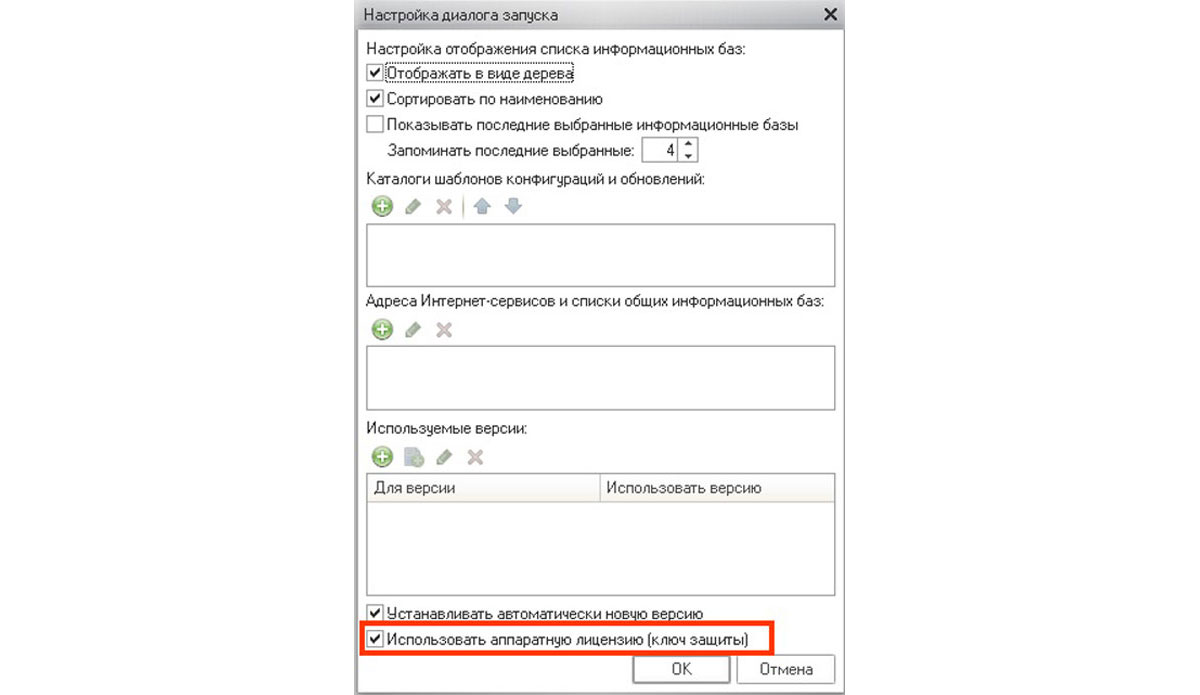
- Если в вашей компании включен и настроен сервер лицензий 1С и к нему кто-то имеет доступ, необходимо проверить его настройки. При этом важно обладать соответствующей квалификацией или обратиться к профессионалам;
- Неверное расположение файла *.lic – программного ключа. Подобная ошибка возникает при переходе с файловой на клиент-серверную базу. Часто забывают, что у этих типов различается необходимое расположение ключа, и оставляют его в старой директории;
- Когда вы видите сообщение «Не обнаружено свободной лицензии» на одном рабочем месте, а на другом 1С работает, проверьте количество программных лицензий. Возможно, у вас просто слишком много пользователей и лицензии кончились. В этом случае придется закупать дополнительные или регулировать доступ в 1С по времени, что крайне неудобно;
- Изменилась конфигурация системы – программная лицензия 1С посчитает, что ее перенесли на другой ПК и откажется работать. Необходимо перерегистрировать ее, используя резервные пин-коды;
- Ненастроенный брандмауэр и антивирус тоже могут блокировать раздачу программных лицензий.
Восстановление работоспособности лицензий 1С
Существует возможность восстановить программные лицензии 1С с помощью специального файла, входящего в состав платформы. Для этого необходимо правильно настроить файл nethasp.ini, расположенный в папке conf каталога, куда установлена 1С. Чтобы ошибка лицензии 1С ушла, необходимо в этом файле указать следующие данные:
- В разделе NH_COMMON указать NH_TCPIP = Enabled;
- В разделе NHS_SERVER указать все имена менеджеров лицензий;
- В разделе NH_TCPIP указать адрес сервера с менеджером лицензий в виде NH_SERVER_ADDR = IP – адрес. Также укажите имя самого менеджера в реквизит NH_SERVER_NAME. Если их несколько, то перечисляются через запятые.
Затем настает очередь активировать имеющуюся лицензию первично или повторно. Видимость ее должна распространяться на всех пользователей ПК, способ получения укажите – ручной, автоматический, на цифровом носителе. После заполнения регистрационных данных в специальной форме получится файл лицензий, который необходимо разместить по одному из путей:
-
Для Windows XP и Vista:
- C:UsersAdministratorAppDataLocal1C1Cv8conf;
- C:UsersAll Users1C1Cv8conf;
-
Для Windows 7 и следующих:
- C:ProgramData1Clicences
Иногда получается так, что компания покупала лицензию, но все документы утрачены, а регистрационные данные забыты. В таком случае многие просто покупают заново комплект лицензий. Это достаточно дорого, если речь идет о 50 или 100 программных лицензиях. Поэтому важно знать, что всю информацию можно восстановить, если найти файл формата lic.
В этом файле вся информация закодирована. Чтобы ее декодировать придется потратить немало сил и времени. В этом может помочь техническая поддержка 1С, если покупка лицензий действительно имела место быть. Если же взяться за эту операцию самостоятельно, высока вероятность, что возникнет ошибка декодирования файла лицензий и будет утрачена последняя возможность восстановления.
Консультация со специалистами технической поддержки 1С полезна при проблеме с обновлениями или лицензиями любых видов: обращение может помочь существенно облегчить решение возникших задач. Помните, что в некоторых случаях сотрудники 1С могут запросить предоставить копию базы данных, но вы можете отказаться. Правда, в этом случае шансы получить полноценную помощь существенно снижаются.
Другие статьи по теме
Программные лицензии 1С и все о них
Программные лицензии 1С существенно упрощают жизнь администраторам в определенных условиях, поэтому знать их преимущества, недостатки и возможности должен каждый специалист
Менеджер лицензий 1С 8.3 HASP
Для аппаратных лицензий существует специальное программное обеспечение, которое занимается раздачей лицензий пользователям в локальной сети. Называется оно – менеджер программных лицензий 1С (HASP…
Лицензия не обнаружена. Не обнаружен ключ защиты программы 1С
Главная страница » Лицензия не обнаружена. Не обнаружен ключ защиты программы 1С
Бывают ситуации, когда при запуске программы 1С пользователь сталкивается с сообщениями следующего содержания:
- «Не найдена лицензия! Не обнаружен ключ защиты программы или полученная программная лицензия!».
- «Не обнаружена лицензия для использования программы!»
Почему программа 1С не видит лицензию?
Поставка лицензии 1С
Приобретая программу 1С, в комплект поставки включается лицензия на данное программное обеспечение. Лицензия может быть представлена в виде:
- аппаратного ключа — специальной флешки для установки в USB-порт компьютера;
- программного ключа лицензии – пинкода программной защиты.
Использование программной лицензии
При использовании программной лицензии файл лицензии сохраняется в специальной папке компьютера и имеет расширение *.lic. Файл с лицензией может располагаться в различных местах файловой системы:
- Каталог конфигурационных файлов конкретной версии платформы: C:Program Files (x86)1Cv88.3.XX.YYYlicenses.
- Каталог пользователя от имени которого работает система: %AppData%1Clicenses.
- Каталог пользователя компьютера: %ProgramData%1Clicenses.

В файле содержится закодированная информация о количестве лицензий и данных компьютера и его параметрах.
Лицензия «привязывается» к компьютеру по параметрам:
- сетевое имя;
- сетевой адаптер и его параметры;
- материнская плата;
- жесткий диск;
- процессор;
- оперативная память;
- операционная система (дата установки и серийный номер).
Открыть файл можно с помощью программы Блокнот.

Лицензия не обнаружена – что делать?
Изменение параметров компьютера (замена каких-либо комплектующих, устройств, установка другой операционной системы и т.п.) может привести к сообщениям, что лицензия 1С не обнаружена.

Также по каким-то причинам файл лицензии может быть поврежден. В этих ситуациях необходимо восстановить лицензию, нажав на ссылку Получить лицензию.

После выбора способа получения лицензии нажимаем кнопку Далее.

При этом указываем полученный при покупке 1С пинкод. Посмотреть пинкоды можно в конверте, который поставляется вместе с конфигурацией.

Если ранее лицензия запрашивалась, то выбираем пункт Ввод данных ранее запрошенной лицензии.

В открывшемся окне вставляем данные из файла.

Следуем шагам установщика по кнопке Далее до кнопки Готово и сохраняем полученную лицензию.
Использование аппаратного ключа защиты
Ошибка «Лицензия не обнаружена» может возникнуть и при использовании аппаратного ключа защиты программы. В этом случае, первое, что необходимо сделать — проверить, вставлен ли ключ в порт USB. Зачастую бывает, что ключ извлекли или пошевелили и компьютер его просто не видит.
При работе с сетевым ключом, могут быть и другие причины:
- отсутствие сетевого подключения;
- количество подключенных пользователей превышает количество лицензий.
- сбой в работе драйвера ключа защиты.
В окне запуска программы перейдите по кнопке Настройка и проверьте выставление флажка Использовать аппаратную лицензию (ключ защиты).

Флажок выставляется при установке платформы, когда происходит установка драйвера аппаратных ключей защиты. Необходимо проверить, возможно, при установке платформы его не установили.

При проблемах с драйвером, его можно установить (переустановить), открыв приложение 1С по кнопке Пуск — Все программы — 1С Предприятие. В разделе Дополнительно видим команды:
- Удаление драйвера защиты;
- Установка драйвера защиты.

Нажав ссылку Установка драйвера защиты, система автоматически его переустановит.

Заказать консультацию
По этой или иной ошибке Вы можете обратиться к нашим специалистам, мы Вам поможем решить Вашу проблему.
22.12.17 — 12:25
При попытке подключиться к 1с выдает ошибку
Не обнаружено свободной лицензии!
по причине:
Поиск лицензии на клиенте:
Файл программной лицензии не найден
Поиск лицензии на сервере:
Ошибка программного лицензирования. Файл программной лицензии не предусматривает возможность запуска клиентских приложений 1С:Предприятия или внешних соединений: file://C:/Documents and Settings/All Users/Application Data/1C/licenses/20171020164026.lic
Ошибка программного лицензирования. Превышено максимальное количество пользователей, разрешенное файлом программной лицензии: file://C:/Documents and Settings/All Users/Application Data/1C/licenses/20171020164616.lic
Ошибка программного лицензирования. Продукт с регистрационным номером комплекта 8100325973G0 допускает одновременное использование не более 1 пинкодов
локальный ключ недоступен: Status=0, ORGL8 Локальный, не установлен
локальный ключ недоступен: Status=0, ORG8A Локальный, не установлен
локальный ключ недоступен: Status=0, ORG8B Локальный, не установлен
nethasp.ini: C:/Program Files/1cv8/conf/nethasp.ini, прочитан успешно, ошибка соединения с менеджером лицензий: Net Status=0, System Error=0, Warning=15, ORGL8 Сетевой, не установлен
nethasp.ini: C:/Program Files/1cv8/conf/nethasp.ini, прочитан успешно, ошибка соединения с менеджером лицензий: Net Status=0, System Error=0, Warning=15, ORG8A Сетевой, не установлен
nethasp.ini: C:/Program Files/1cv8/conf/nethasp.ini, прочитан успешно, ошибка соединения с менеджером лицензий: Net Status=0, System Error=0, Warning=15, ORG8B Сетевой, не установлен
Поиск лицензии в сервисе лицензирования:
Ошибка программного лицензирования. Файл программной лицензии не предусматривает возможность запуска клиентских приложений 1С:Предприятия или внешних соединений: file://C:/Documents and Settings/All Users/Application Data/1C/licenses/20171020164026.lic
Ошибка программного лицензирования. Превышено максимальное количество пользователей, разрешенное файлом программной лицензии: file://C:/Documents and Settings/All Users/Application Data/1C/licenses/20171020164616.lic
Ошибка программного лицензирования. Продукт с регистрационным номером комплекта 8100325973G0 допускает одновременное использование не более 1 пинкодов
локальный ключ недоступен: Status=0, ORGL8 Локальный, не установлен
локальный ключ недоступен: Status=0, ORG8A Локальный, не установлен
локальный ключ недоступен: Status=0, ORG8B Локальный, не установлен
nethasp.ini: C:/Program Files/1cv8/conf/nethasp.ini, прочитан успешно, ошибка соединения с менеджером лицензий: Net Status=0, System Error=0, Warning=15, ORGL8 Сетевой, не установлен
nethasp.ini: C:/Program Files/1cv8/conf/nethasp.ini, прочитан успешно, ошибка соединения с менеджером лицензий: Net Status=0, System Error=0, Warning=15, ORG8A Сетевой, не установлен
nethasp.ini: C:/Program Files/1cv8/conf/nethasp.ini, прочитан успешно, ошибка соединения с менеджером лицензий: Net Status=0, System Error=0, Warning=15, ORG8B Сетевой, не установлен
В чем может быть проблема? Серверный ключ работает, доп 10 лицензии отказывается. Все это произошло во время рабочего дня. Сервер не трогал, настройки не менял.














